Envie mensagens com fotos, vídeos e áudio no iPad
No app Mensagens ![]() , você pode enviar mensagens com fotos, vídeos e áudio com o iMessage ou serviço SMS/MMS (modelos Wi‑Fi + Cellular). O app Fotos do iMessage sugere fotos para compartilhar com base na pessoa com quem você está trocando mensagens, naquilo que vocês estão conversando e onde vocês tiraram fotos juntos. Sua operadora determina o limite de tamanho dos anexos. O iPad pode comprimir anexos de foto e vídeo quando necessário.
, você pode enviar mensagens com fotos, vídeos e áudio com o iMessage ou serviço SMS/MMS (modelos Wi‑Fi + Cellular). O app Fotos do iMessage sugere fotos para compartilhar com base na pessoa com quem você está trocando mensagens, naquilo que vocês estão conversando e onde vocês tiraram fotos juntos. Sua operadora determina o limite de tamanho dos anexos. O iPad pode comprimir anexos de foto e vídeo quando necessário.
Envie uma foto ou vídeo
No Mensagens, faça o seguinte ao escrever uma mensagem:
Tirar uma foto a partir do Mensagens: toque em
 , enquadre a composição no visor e toque em
, enquadre a composição no visor e toque em  .
.Gravar um vídeo a partir do Mensagens: toque em
 , escolha o modo Vídeo e toque em
, escolha o modo Vídeo e toque em  .
.Escolher uma foto ou vídeo: toque em
 na gaveta de apps e passe o dedo à esquerda para explorar fotos recentes ou toque em “Todas as Fotos”.
na gaveta de apps e passe o dedo à esquerda para explorar fotos recentes ou toque em “Todas as Fotos”.
Toque em
 para enviar a mensagem ou
para enviar a mensagem ou  para cancelar.
para cancelar.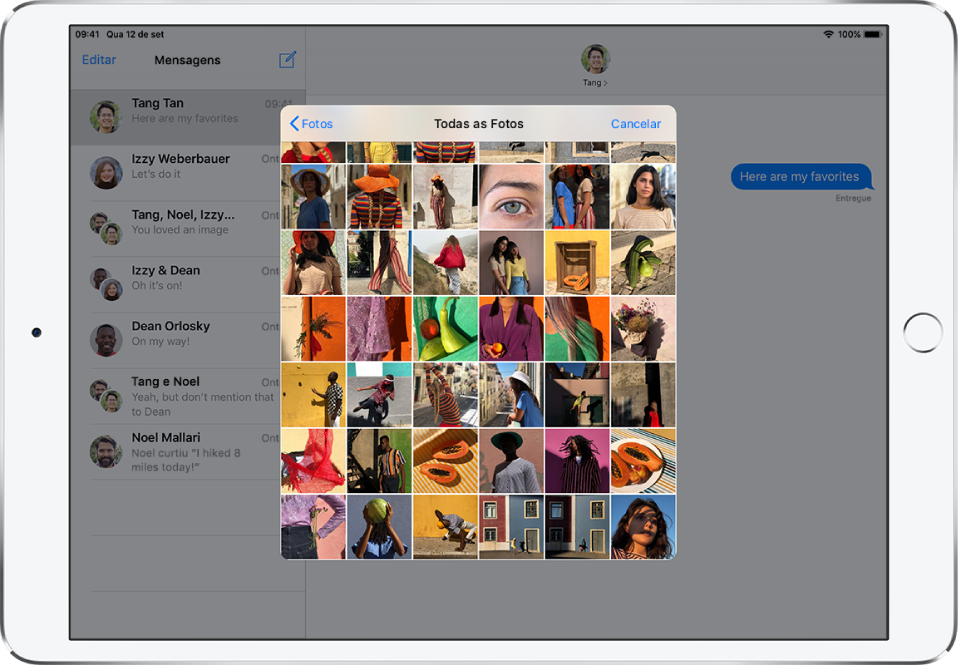
Edite ou marque uma foto
Você pode editar ou marcar uma foto para enviá-la em uma conversa do app Mensagens.
Toque em
 na gaveta de apps e escolha uma foto.
na gaveta de apps e escolha uma foto.Toque na foto no balão de mensagem e faça o seguinte:
Toque em Marcação, use as ferramentas de Marcação para desenhar na foto e toque em Salvar.
Toque em Editar, use as ferramentas de edição de fotos para editar a foto e toque em OK.
Adicione uma mensagem e toque em
 para enviar a foto ou toque em
para enviar a foto ou toque em  para remover a foto do balão de mensagem.
para remover a foto do balão de mensagem.
Adicione efeitos de câmera a uma foto ou vídeo
Em modelos compatíveis, ao tirar uma foto ou gravar um vídeo em uma conversa, você pode adicionar efeitos de câmera a ele — incluindo filtros, adesivos, legendas e formas.
Toque em
 e escolha um modo de câmera, como Foto ou Vídeo.
e escolha um modo de câmera, como Foto ou Vídeo.Toque em
 e faça o seguinte:
e faça o seguinte:(Em modelos compatíveis) toque em
 , escolha um Animoji e toque em
, escolha um Animoji e toque em  para fechar a janela de Animoji.
para fechar a janela de Animoji.Toque em
 e escolha um filtro para aplicar à foto.
e escolha um filtro para aplicar à foto.Toque em
 para adicionar uma legenda ou
para adicionar uma legenda ou  para adicionar uma forma.
para adicionar uma forma.Se você tiver adesivos, você pode tocá-los para adicioná-los à foto.
Toque em
 para fechar a janela.
para fechar a janela.Toque em
 para tirar uma foto ou
para tirar uma foto ou  para gravar um vídeo.
para gravar um vídeo.Toque em OK para adicionar a foto ao balão de mensagem, onde você pode adicionar uma mensagem, ou toque em
 para enviar apenas a foto ou vídeo diretamente.
para enviar apenas a foto ou vídeo diretamente.
Envie uma mensagem de áudio
Em uma conversa, mantenha
 pressionado para gravar uma mensagem de áudio.
pressionado para gravar uma mensagem de áudio.Toque em
 para ouvir a mensagem antes de enviá-la.
para ouvir a mensagem antes de enviá-la.Toque em
 para enviar a mensagem ou
para enviar a mensagem ou  para cancelar.
para cancelar.
Nota: para economizar espaço, o iPad apaga automaticamente as mensagens de áudio dois minutos depois de ouvidas, a não ser que você toque em Manter. Para sempre mantê-las, acesse Ajustes ![]() > Mensagens > Expirar (sob Mensagens de Áudio) e toque em Nunca.
> Mensagens > Expirar (sob Mensagens de Áudio) e toque em Nunca.
Compartilhe, salve, imprima, copie ou apague uma mensagem ou anexo
Em uma conversa, faça o seguinte com anexos:
Compartilhar, salvar ou imprimir um anexo: toque no anexo e toque em
 .
.Copiar um anexo: toque e mantenha pressionado o anexo e, em seguida, toque em Copiar.
Compartilhar itens de outro app: no outro app, toque em Compartilhar ou
 e toque em Mensagem.
e toque em Mensagem.Encaminhar uma mensagem ou anexo: mantenha o toque em uma mensagem ou anexo, toque em Mais, selecione itens adicionais se desejar e toque em
 .
.Apagar uma mensagem ou anexo: mantenha o toque em uma mensagem ou anexo, toque em Mais, selecione itens adicionais se desejar e toque em
 .
.
Nota: anexos enviados via iMessage (como fotos e vídeos) podem ser enviados à Apple e criptografados para que nenhuma outra pessoa além do remetente e do destinatário possa acessá-los. Para melhorar o desempenho, o dispositivo pode enviar anexos automaticamente à Apple enquanto você estiver redigindo uma iMessage. Se a mensagem não for enviada, os anexos serão apagados do servidor após vários dias.